如何通过无线路由器连接无线网络
随着无线网络的普及,越来越多的家庭开始使用Wi-Fi来满足日常的上网需求。而要实现无线网络的连接,无线路由器无疑是不可或缺的设备。那么,究竟如何通过无线路由器接入无线网络呢?接下来,我将为大家详细介绍具体的操作步骤。
1. 连接无线路由器的电源
第一步非常简单,将无线路由器的电源适配器插入电源插座,确保设备正常通电。通常,路由器上的电源指示灯会亮起,表示设备已经启动。
2. 用网线连接路由器与电脑
为了对无线路由器进行初始设置,我们需要通过网线将路由器与电脑连接起来。将网线的一端插入路由器的LAN口,另一端插入电脑的网卡接口。这样可以确保我们在后续步骤中能够顺利访问路由器的管理界面。
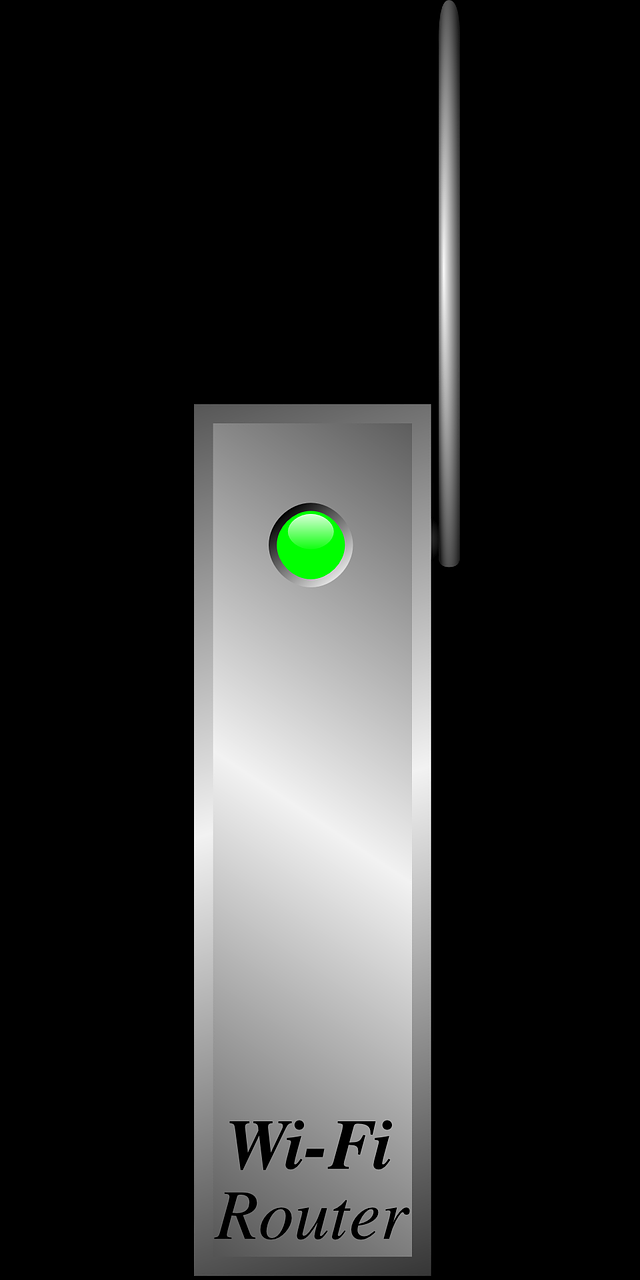
3. 在浏览器中输入路由器的管理地址
打开电脑上的任意浏览器,在地址栏输入无线路由器的默认IP地址。一般来说,这个地址通常是“192.168.1.1”或“192.168.0.1”。如果不确定具体地址,可以查看路由器背面的标签,上面通常会标注默认的IP地址。输入后按回车键,即可进入路由器的登录页面。
4. 输入登录信息进入管理界面
进入登录页面后,系统会提示输入用户名和密码。这些信息通常在路由器的说明书或设备标签上可以找到,常见默认用户名为“admin”,密码也可能是“admin”或为空白。输入正确信息后,点击登录即可进入路由器的设置界面。需要注意的是,不同品牌和型号的路由器登录信息可能有所不同,如果默认信息无效,可以尝试查看说明书或联系厂商支持。
5. 配置无线网络设置
成功登录后,你会看到路由器的管理界面。在这里,可以设置无线网络的相关参数,包括Wi-Fi名称(SSID)、密码以及加密方式等。建议设置一个容易记住但又安全的Wi-Fi名称和密码,以防止他人未经授权接入你的网络。此外,如果需要更高级的设置,比如调整信道或开启访客网络,也可以在这个界面中完成。
6. 保存设置并连接无线网络
完成所有设置后,点击“保存”或“应用”按钮,路由器会自动重启以应用新的配置。重启完成后,你可以断开网线,使用手机、平板或笔记本电脑等无线设备搜索Wi-Fi信号,找到你刚刚设置的网络名称,输入密码即可成功连接。此时,无线路由器已经成功接入无线网络,设备可以正常上网了。
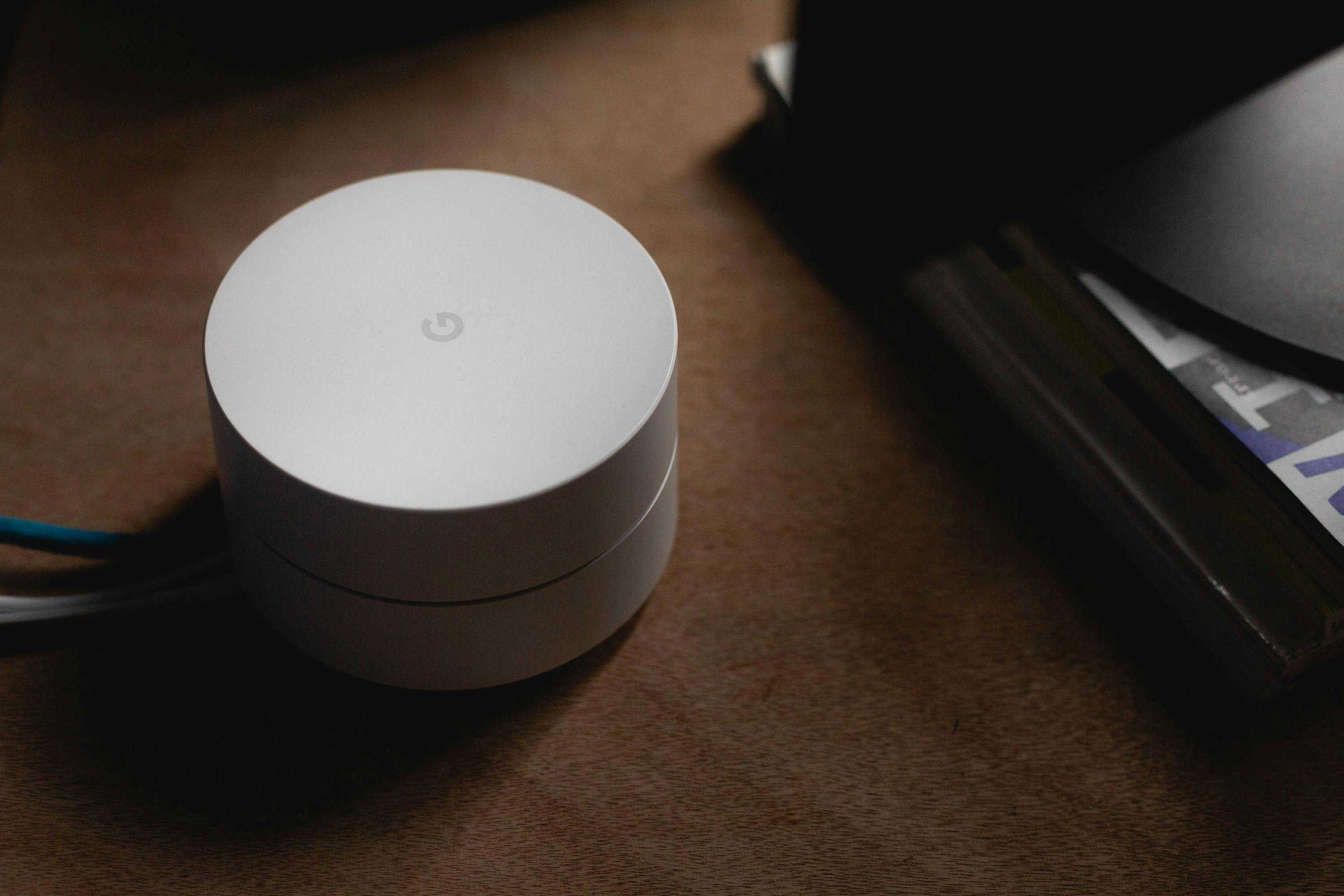
另外,现在很多路由器支持WPS功能,这是一种快速连接方式。只要在路由器和设备上同时按下WPS按钮,就可以实现一键配对,无需手动输入密码,操作更加便捷。不过,为了安全起见,建议在不使用时关闭WPS功能,以免被恶意攻击。
总的来说,通过无线路由器连接无线网络并不复杂,只要按照以上步骤一步步操作,就能轻松实现家庭Wi-Fi的搭建。无线网络的便利性让我们的生活更加舒适,无论是工作、学习还是娱乐,都能随时随地享受网络带来的乐趣。如果你有任何疑问或遇到问题,欢迎查阅路由器的使用手册或联系技术支持,相信很快就能解决!







